如何恢复数据呢?如果忘记了保存PPT该怎么办?我们有时候可能会遇到这种情况,在制作PPT时,由于电脑突然断电或程序崩溃,导致PPT还未保存就关闭了。那么,在这种情况下我们该如何恢复呢?下面,小编将为大家提供一些解决的方案。
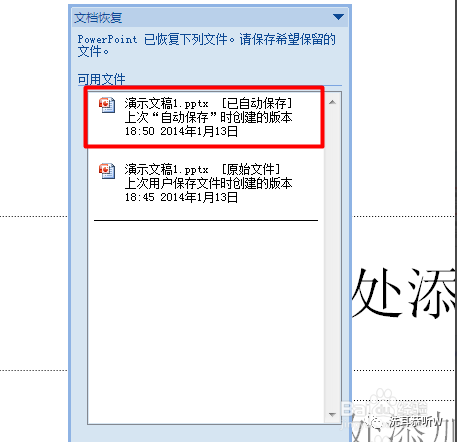
方法/步骤
- 首先,如下图所示,打开PPT程序,点击“Office按钮”->“PowerPoint选项”按钮。
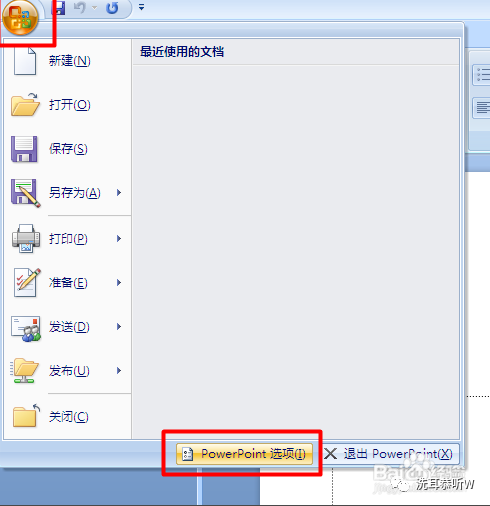
- 接下来,在打开的“选项”窗口中,切换到“保存”选项卡,勾选“保存自动恢复信息时间间隔”选项,并设置合适的“时间间隔”,例如“5分钟”。然后点击“保存”按钮。
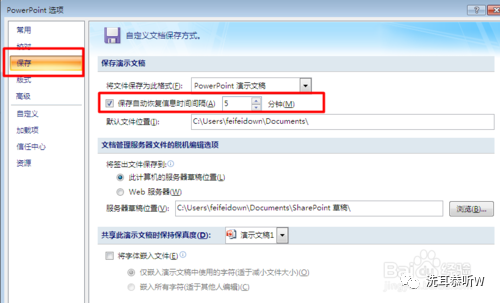
- 之后你就可以正常编辑文档啦。不过还有一件重要的事情,就是在开始编辑文档之前,先将文档保存一下。
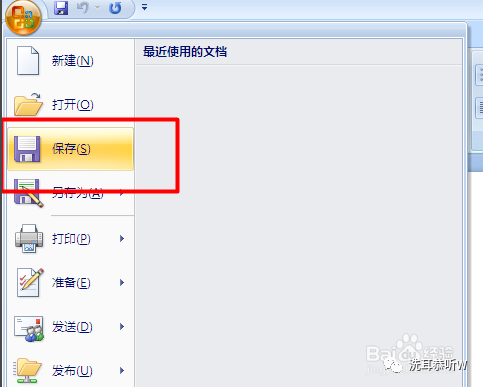
- 然后,你可以随意编辑PPT啦。当遇上断电或者程序崩溃时,我们就能恢复系统最近保存的文档。为了模拟程序崩溃的效果,我们可以打开“任务管理器”,终止PPT进程。
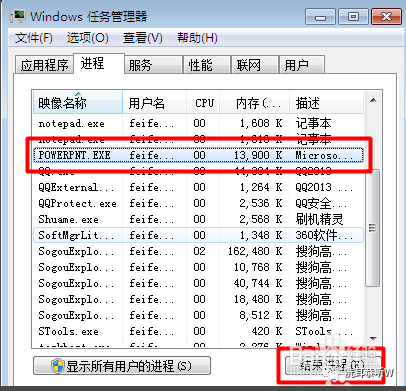
- 当我们再次打开PPT程序时,会弹出一个“文档恢复”窗口,选择需要恢复的文档,点击即可恢复。
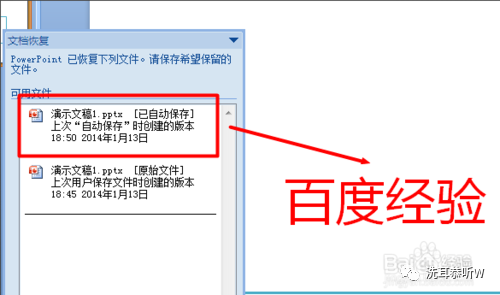
- 接下来,如果我们恢复的文档并不是想要的,可以再次点击“状态栏”上的“已恢复”按钮,重新打开“文档恢复”窗口。
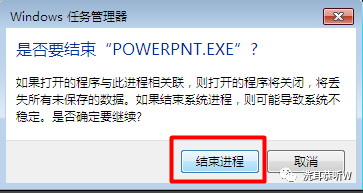
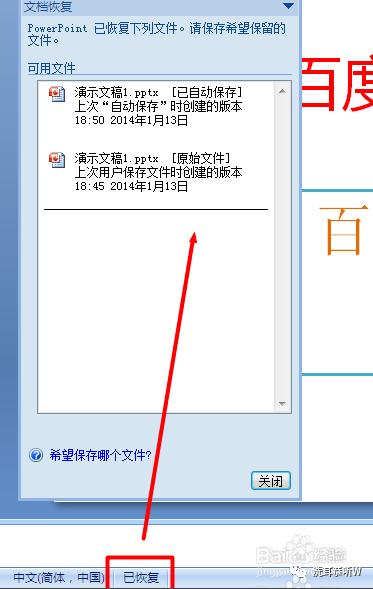
- 另外,我们还可以使用如图所示的数据恢复工具,实现电脑文件以及因意外情况导致的数据恢复操作。
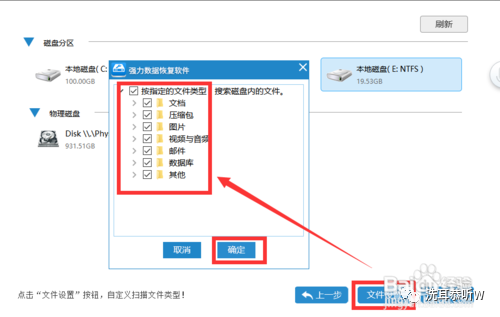
- 如图所示,在打开的数据恢复程序界面中,切换到“恢复列表”界面,找到并勾选相应的文件,点击“下一步”并按提示完成文件的恢复操作。
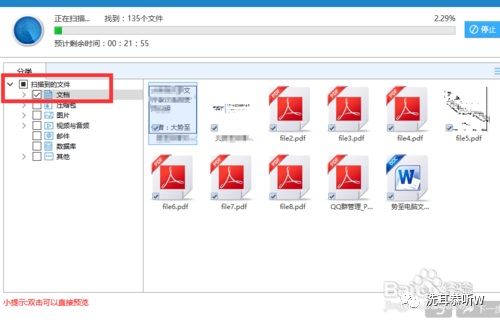
文章为用户上传,仅供非商业浏览。发布者:Lomu,转转请注明出处: https://www.daogebangong.com/articles/detail/ru-he-hui-fu-PPT-wen-dang-PPT-beng-kui-zao-cheng-wen-dang-shi-bai-jie-jue-ban-fa.html

 支付宝扫一扫
支付宝扫一扫 
评论列表(196条)
测试